win10使用组策略关闭自动更新的方法 win10怎么使用组策略编辑器关闭自动更新
更新时间:2023-06-16 13:47:21作者:zheng
我们可以在win10电脑的组策略编辑器中将win10系统的自动更新功能关闭,那么具体该如何操作呢?今天小编教大家win10使用组策略关闭自动更新的方法,操作很简单,大家跟着我的方法来操作吧。
具体方法:
1.windows+r打开运行会话框,输入“gpedit.msc”,敲击回车键进入组策略页面。
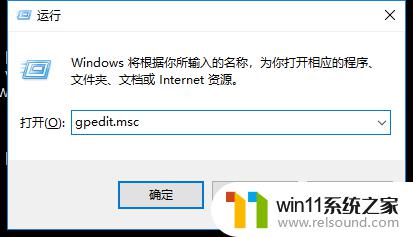
2.在计算机配置下选择“管理模板”,再选择“windows组件”。
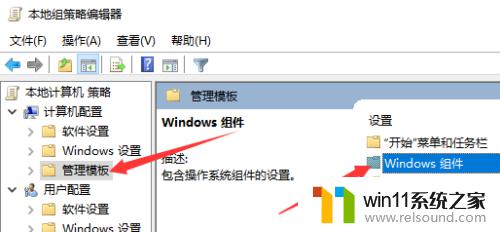
3.在windows组件页面中下拉,找到“windows更新”。点击进入。
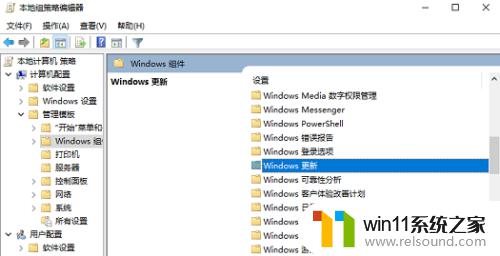
4.下拉找到“配置自动更新”,双击进入编辑页面。
5.在页面中选中“已禁用”选项,再点击右下角应用按钮。这样就完成了禁止自动更新配置。
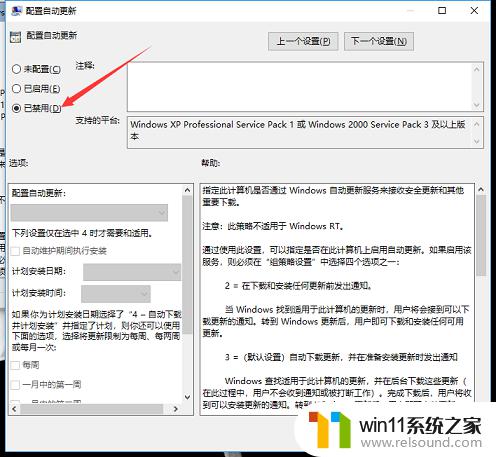
6.完成配置后,在触发系统自动更新时。设置里的更新和安全页面会提示“某些设置由你的组织来管理”,而不会自动更新。
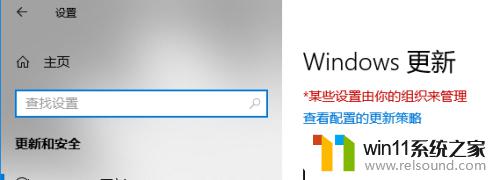
以上就是win10使用组策略关闭自动更新的方法的全部内容,还有不懂得用户就可以根据小编的方法来操作吧,希望能够帮助到大家。















